1. Crear un nuevo paciente en la funcionalidad de alta
- Navegue a: https://patient-onboarding-admin.moveup.care.
- Cumplimente sus credenciales de inicio de sesión en moveUP y haga clic en «Iniciar sesión».
- Haga clic en «Nuevo paciente».
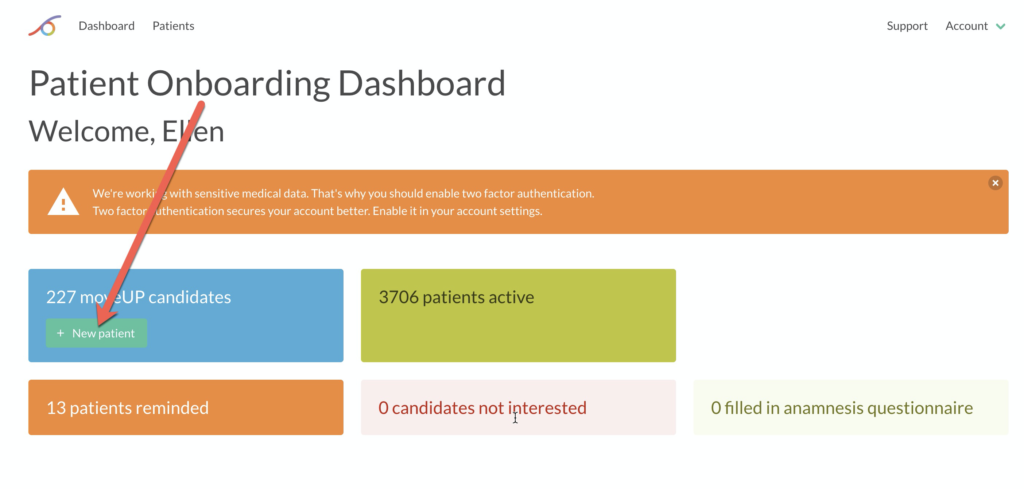
2. Cumplimentar los datos del paciente
- Cumplimente los datos del paciente.
- Haga clic en «guardar».
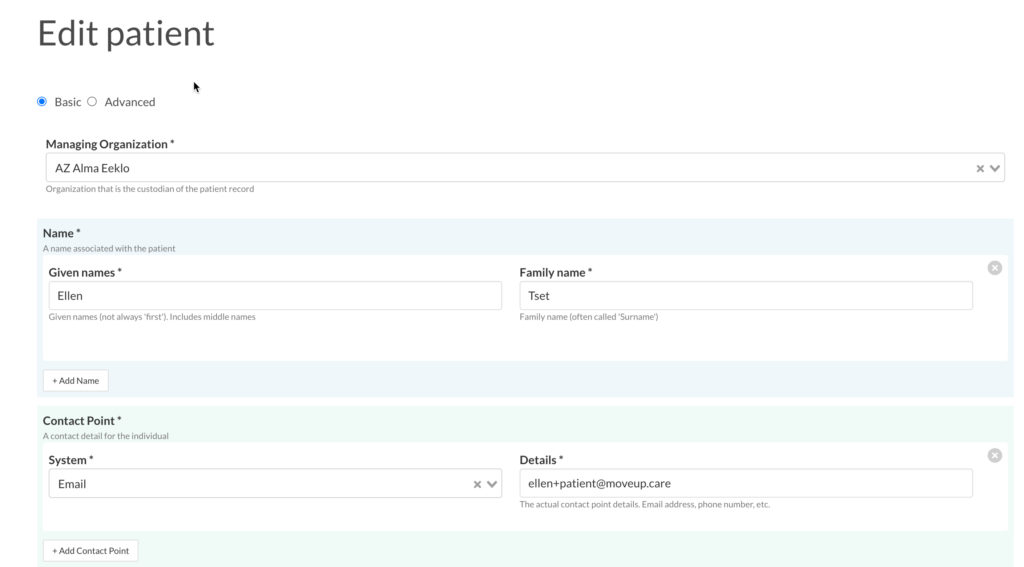
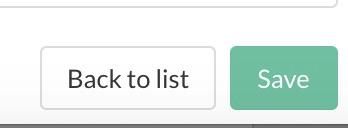
3. Añadir un nuevo plan asistencial al paciente
- La pestaña «Editar plan asistencial» se abrirá automáticamente tras introducir los datos del paciente.
- Haga clic en «Iniciar plan asistencial».
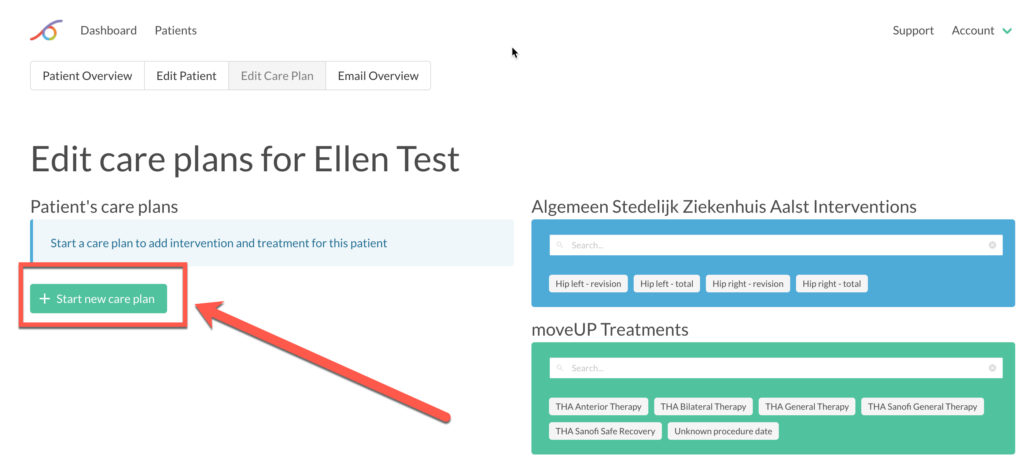
- Arrastre y suelte una intervención en el plan asistencial.
- Cumplimente la fecha de intervención (p. ej.: fecha de la operación) y el nombre del médico tratante (p. ej.: cirujano).
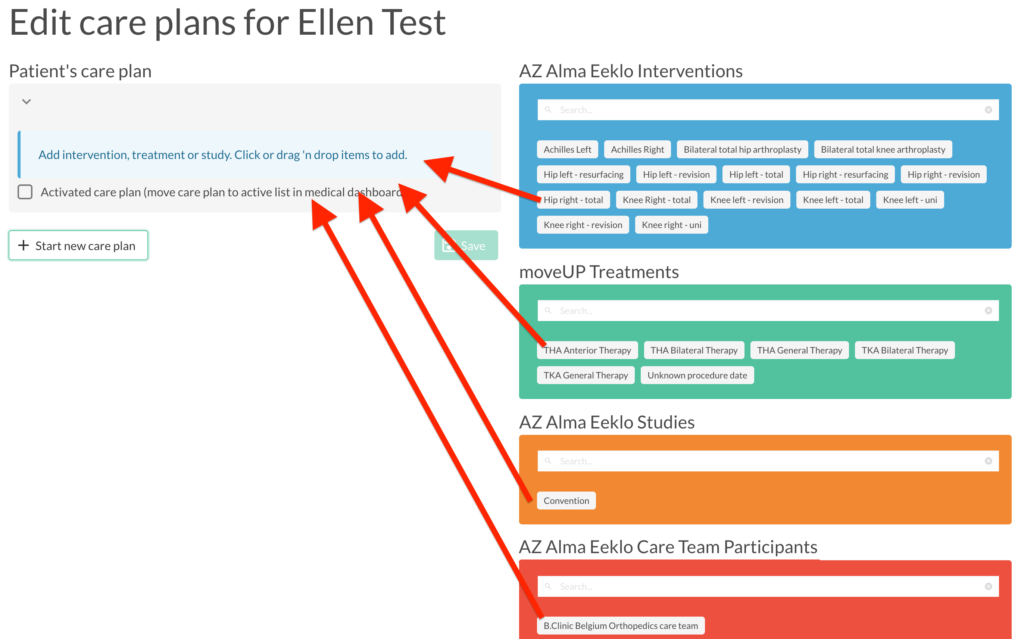
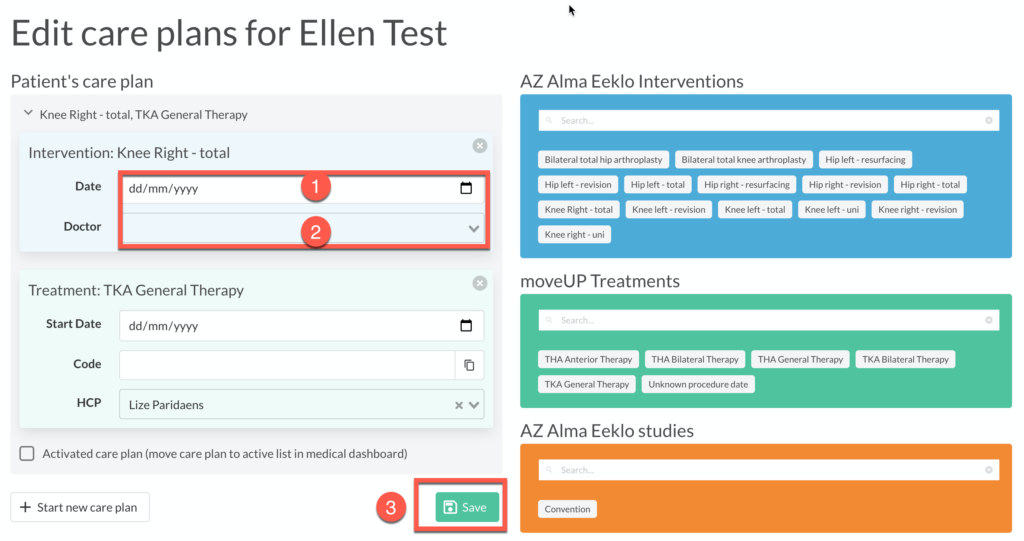
- Arrastre y suelte un tratamiento de moveUP.
- OBSERVACIÓN: La fecha de inicio del tratamiento se fija automáticamente en la fecha de hoy si no la rellena. En la mayoría de los casos, no es necesario fijar una fecha. Esto solo se hace en caso de que todavía no se conozca la intervención o la fecha de intervención.
- Arrastre y suelte un estudio si procede.
- Arrastre y suelte el/los equipo(s) asistencial(es) o los participantes del equipo asistencial.
- Haga clic en «guardar».
4. Enviar un correo electrónico de invitación a los pacientes
- Una vez guardado el plan asistencial, haga clic en «Siguiente».
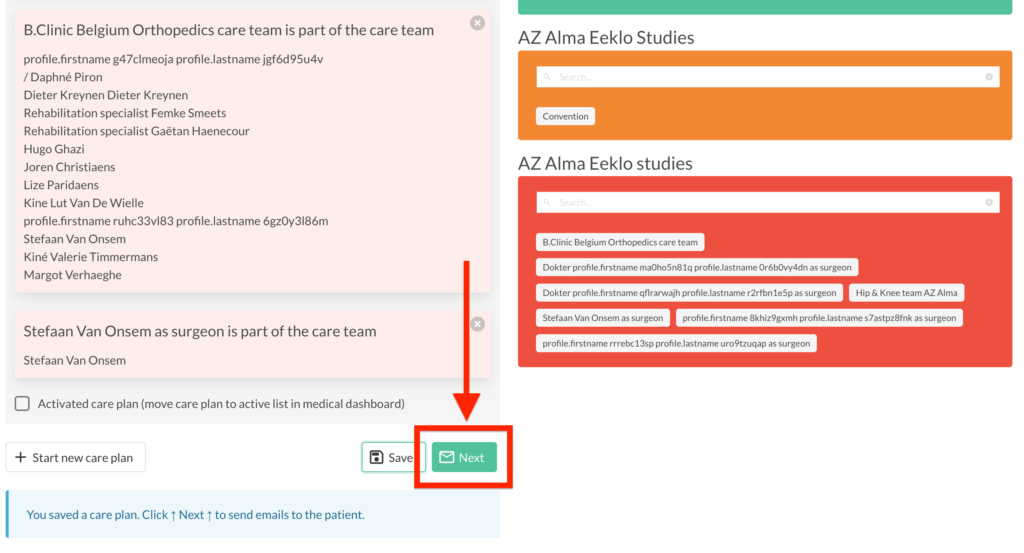
- Se muestra una plantilla del correo electrónico o de los correos electrónicos que se enviarán al paciente.
- Haga clic en «Enviar correo(s) electrónico(s) seleccionado(s)» para enviar los correos electrónicos al paciente.
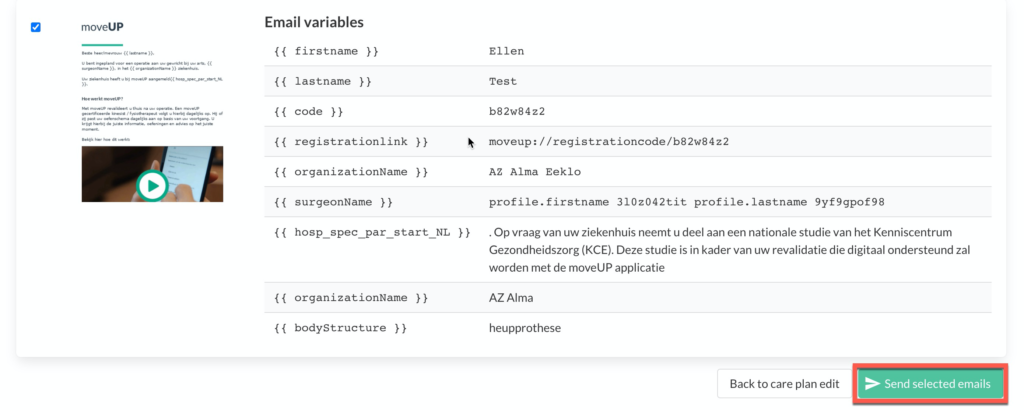
- Aparecerá el mensaje «correos electrónicos enviados» durante unos segundos, para que sepa que estos se han enviado correctamente.
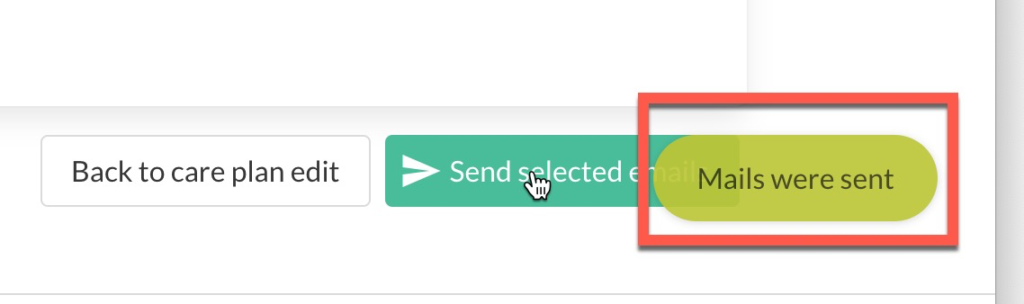
5. ¿Y después?
InEl paciente recibirá un correo electrónico de invitación con
- Instrucciones de instalación de moveUP— Con una breve presentación de moveUP, enlace sobre precios así como instrucciones de instalación de moveUP con los datos de inicio de sesión, y un enlace a la guía de inicio rápido.
En caso de que el tratamiento de moveUP de su paciente también utilice un rastreador de actividad, el paciente recibirá un segundo correo electrónico con:
- Enlace para solicitar el rastreador de actividad y confirmar su suscripción— Con un formulario de pedido del rastreador de actividad.
